oke bro berjumpa lagi dengan postingan si tamvan ^_^ Reza Rivaldi
Kali Ini Gw akan Jelasin Bagai Mana Cara Membuat Triangluation Polygon Dengan Mudah Dan Cepat
Oke di simak ya gan ^_^
Kali Ini Gw akan Jelasin Bagai Mana Cara Membuat Triangluation Polygon Dengan Mudah Dan Cepat
Oke di simak ya gan ^_^
Triangluation adalah suatu teknik pengeditan dengan metode bentuk segitiga tersusun dengan kombinasi warna dasar yang berbeda-beda. Jika diperhatikan Triangluation ini mirip dengan pengeditan Mozaik danvexel yang disusun dari bentuk sembarang.
1. Buka gambar atau foto yang akan kita edit.
2. Sebelum memulai kita setting beberapa fitur photoshop Guides, Grid & Slice , Klik edit preference seperti terlihat pada gambar.
3. Fitur Guides, Grid & Slice ini gunanya untuk memudahkan kita dalamm pengerjaan membuat segitiga. Seperti terlihat pada gambar ada beberapa yang saya rubah dari default photoshopnya. dan untuk line pembantu sengaja saya memberi warna abu gelap.
Note: settingan tidak selalu harus sama dengan tutorial yang saya buat anda bisa merubah settingan sesuai kemudahan dalam pengerjaan
4. Masih dalam tahap setup, Klik View lalu checklist beberapa point seperti terlihat pada gambar.
CTRL+H gunanya untuk menghilangkan dan memunculkan grid.
CTRL+H gunanya untuk menghilangkan dan memunculkan grid.
5. Setting juga pada point snap to seperti terlihat pada gambar, point ini berfungsi untuk memudah kan kita saat menarik garis dari satu titik ke titik yang lain,, karna fitur ini mirip dengan magnet yang secara otomatis membawa kita menuju titik yang kita inginkan. dengan menggunakan fitur ini semua line atau segitiga yang kita buat akan menjadi simetris.
6. Saatnya mencoba dulu, Gunakan tool Polygonal Lasso seperti terlihat pada gambar. buat segitiga sesuai keinginan. Dalam membuat segitiga pastikan kita selalu membuatnya dalam titik grid yang sudah kita buat.
7. Klik Filter>>Blur>>Average
8. Hasil dari pengambilan warna menggunakan Filter>>Blur>>Average ( dalam satu layer, sulit untuk mengedit ulang ) Karna dengan menggunakan fitur ini kita tidak harus lagi mencari warna yang cocok, karna segitiga yang kita seleksi secara otomatis mencari warna dominan dari segitiga yang sudah kita seleksi.
NOTE: apabila warna cenderung mirip dengan sisi yang lain anda bisa menggunakan level/ Brightnes & Contrass untuk megatur gelap terang warnanya.
NOTE: apabila warna cenderung mirip dengan sisi yang lain anda bisa menggunakan level/ Brightnes & Contrass untuk megatur gelap terang warnanya.
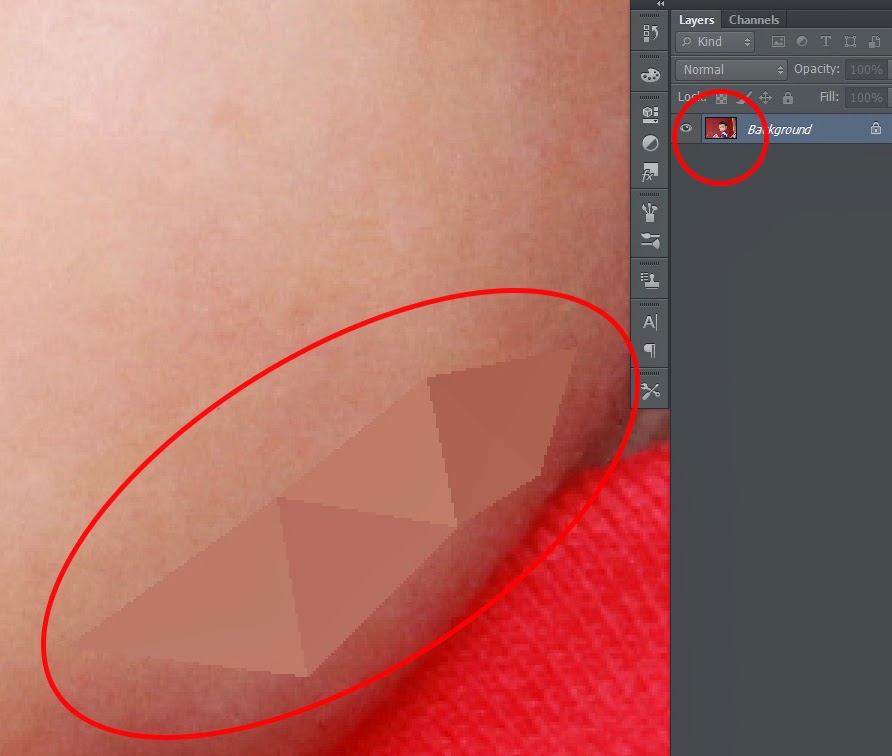
9. Kembali ke pengerjaan awal disini saya akan membuat pengerjaan lebih mudah lagi dengan hanya menggunakan Fitur action yang sudah saya buat, sehingga kita tidak perlu repot untuk klik sana klik sini kita pun masih bisa edit setiap segitiga yang kita buat. Download Action disini Seperti terlihat pada gambar action yang saya buat menggunakan shortcut F2 jadi tinggal menekan F2 action otomatis bekerja sendiri. Sebelum menggunakan action pastikan layer Backgrond tergembok jangan dibuka kuncinya buat terlebih dahulu segitiga menggunakan Polygonal Lasso lalu klik play action atau tekan F2 pada keyboard.
10. setelah membuat segitiga pertama lanjut kesegitiga segitiga selanjutnya, untuk awal anda bisa membuat segitiga yang lebih besar dulu dari tutorial ini.
11. Seperti terlihat pada gambar,, diatas layer Background ada layer segitiga yang sudah kita buat dengan menggunakan action. Begitupun seterusnya.
NOTE: apabila layer sudah terlalu banyak anda bisa seleksi semua layer lalu buat grup.
NOTE: apabila layer sudah terlalu banyak anda bisa seleksi semua layer lalu buat grup.
12. Untuk Menghilangkan dan memunculkan grid atau garis bantu dengan menggunakan CTRL+H seperti terlihat pada gambar
13. Perbedaan segitiga antara kulit dengan baju.
14. Beres.
15. Lalu Cropping sesuai keinginan.
16. Rubah Background sesuai keinginan.
17. Lalu apabila warna masih kurang seperti apa yang diinginkan gunakan fitur Adjustnent Layer seperti terlihat pada gambar. atur sesuai yang kita inginkan.
18. SELESAI TERIMA KASIH.
SUMUR :photoshop net
SUMUR :photoshop net






















